한글과컴퓨터는 기본적으로 홈페이지에서 한글 뷰어를 제공한다.
https://www.hancom.com/cs_center/csDownload.do
글로벌 소프트웨어의 리더, 한글과컴퓨터
한컴오피스 2018 체험판 (Windows 용) (30일간 사용 가능) --> 한글, 한셀, 한쇼, 한PDF, 개인정보탐색기, 한컴 사전, 한컴 타자연습, 한컴 문서찾기로 구성된 체험판입니다. - PC : Windows 7 이상 / 모바일: Android 5.0 이상 - 웹브라우저 Internet Explorer 9이상 - Intel Core 2 Duo 또는 동급 프로세서 - RAM 2GB 이상권장
www.hancom.com
위 링크로 접속하여 스크롤을 내리면 아래와 같이 한글 2014 뷰어를 다운로드할 수 있다.

64bit Ubuntu 뷰어를 다운로드를 하면 다음과 같은 파일이 다운로드폴더에 생성된다.

해당 파일을 더블 클릭하면 우분투 소프트웨어 센터가 자동으로 활성화되면서 설치가 진행된다.
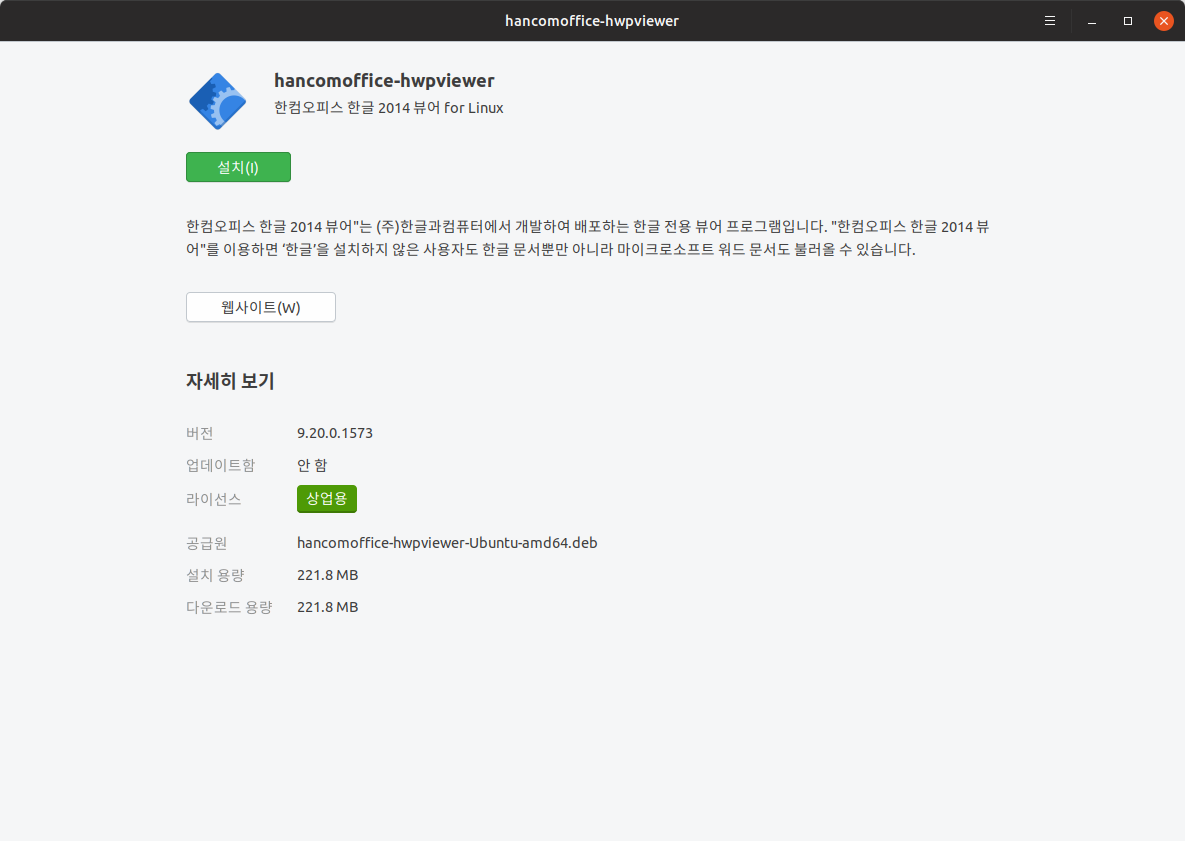
율무는 이미 필요한 패키지를 모두 다운로드 받아 다운로드 용량이 221.8 MB로 정상 표시되나, 0B으로 표시되는 문제가 있어 해당 포스트를 작성한다.
구글에 deb파일 설치에 대해 검색하면 다음과 같은 설치방법을 이용하라고 나온다.
$ cd ~/downloads/
$ sudo dpkg -i "패키지이름".debdpkg는 depakage의 줄임말로, -i는 설치, -r은 제거를 나타낸다. 기타 명령어는 위키백과를 참조.
https://ko.wikipedia.org/wiki/Dpkg
dpkg - 위키백과, 우리 모두의 백과사전
위키백과, 우리 모두의 백과사전. 둘러보기로 가기 검색하러 가기 dpkg는 데비안 패키지 관리 시스템의 기초가 되는 소프트웨어이다. dpkg 명령어가 .deb 패키지의 설치, 삭제, 정보 제공을 위해 사용된다. dpkg 그 자체는 저레벨의 도구이며, APT와 같은 고급 도구들이 복잡한 패키지 관계와 패키지를 원격에서 받아오는 등의 일을 한다. 앱티튜드 (Aptitude), 시냅틱 (Synaptic) 등이 dpkg 자체보다 많이 쓰이는데, 패키지 의존성을
ko.wikipedia.org
한편, ubuntu 19.04를 이용해서 그런지 자잘한 패키지 에러가 나타나는 경우가 있다. 율무의 경우에는 의존성 문제가 나타났다.

이 경우, 우선 dpkg를 통해 반쯤 설치한 hwpviewer 파일을 삭제해야 한다.
두 가지 방법이 있는데, 하나는 dpkg의 -r옵션을 이용하는 것이고, 다른 하나는 apt 명령어의 -f 옵션을 이용하는 것이다. -f는 망가진 의존성 패키지를 정정하는 옵션이다.
$ sudo dpkg -r hancomoffice-hwpviewer
$ sudo apt -f install
그다음 의존성 문제가 나타난 패키지를 설치해야 한다. 율무의 경우 libwebkitgtk 패키지가 설치되지 않아 재설치를 시도했다.
$ sudo apt install libwebkitgtk-3.0-0
그런데 어쩐 일인지는 몰라도, 해당 패키지가 apt의 기본 경로에서 삭제된 모양이다.
이런 경우 다음과 같은 package archive 사이트에서 deb파일을 통해 설치하면 된다.
Packages Search - pkgs.org
CERT Forensics Tools SiLK, IPA, Postgresql x86_64 23 - - -
pkgs.org
UbuntuUpdates - All package updates
Updates PPA packages are displayed on an yellow background. 09-13 09:07 UTC linux-meta-hwe xenial main base 4.15.0.63.83 4.15.0.62.82 Canonical Kernel Team 09-13 09:07 UTC linux-aws xenial main base 4.4.0-1093.104 Canonical Kernel Team 09-13 09:07 UTC fire
www.ubuntuupdates.org
문제는 libwebkitgtk 역시 libjavascriptcoregtk라는 패키지에 의존하고, libjavascriptcoregtk 패키지는 libicu60 패키지에 의존한다는 것이다.
각자 패키지를 설치할 때마다 의존성 문제를 보고, 패키지를 다시 삭제해서 오류를 해결하고, 다시 그 전 패키지를 설치하는 일을 겪기 싫다면 libicu60 -> libjavascriptcoregtk -> libwebkitgtk 패키지 순으로 설치하는 것이 정신건강상 이로울 것이다.
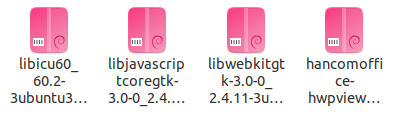
이렇게 하면 한컴오피스 뷰어 2014 버전을 정상적으로 설치할 수 있다.
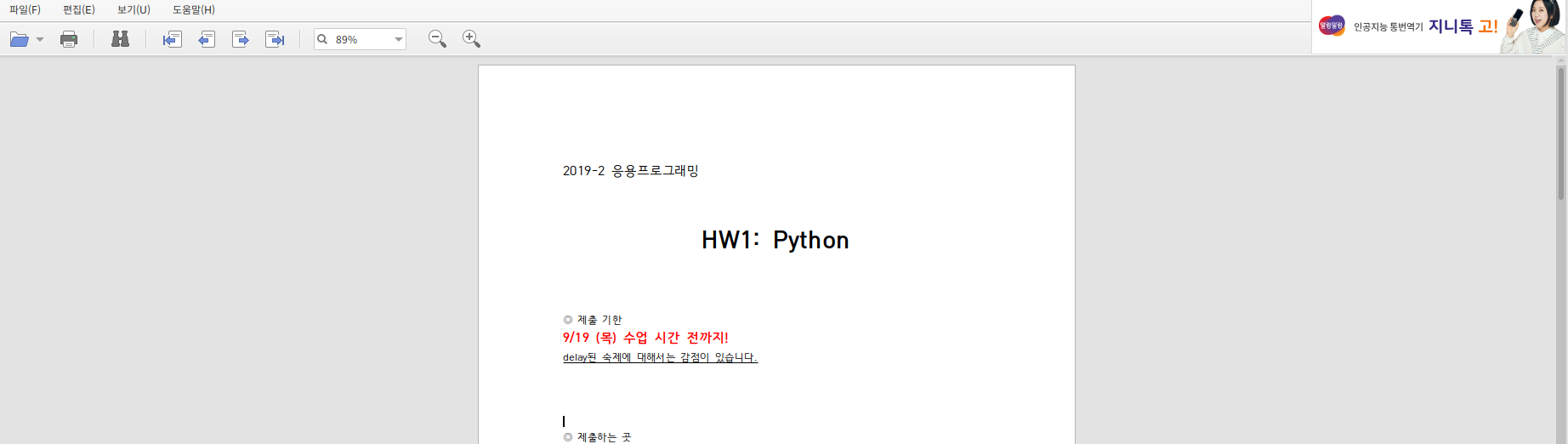
이상 과제 파일을 열기 위해 3시간을 허비한 율무의 포스팅이었다.
여러분은 위와 같은 시간낭비를 하지 않길 바라며 마친다.
'Linux > Ubuntu' 카테고리의 다른 글
| [Linux] iptables 사용법 정리 (0) | 2021.04.08 |
|---|---|
| [Linux] 우분투(Ubuntu) 20.04LTS 어도비 플래시 플레이어 다운받기 (0) | 2020.06.24 |
| [Linux] 우분투(Ubuntu) 20.04LTS 설치 및 세팅 (1) | 2020.04.21 |


